ps模糊的图片怎么变清晰?大家经常会遇到这样的情况,拍摄的照片或者从网络上下载的图片,由于各种原因导致图像变得模糊不清。这时候,我们就需要借助图像处理软件来进行修复,让模糊的图片恢复清晰,展现真实的细
ps模糊的图片怎么变清晰?大家经常会遇到这样的情况,拍摄的照片或者从网络上下载的图片,由于各种原因导致图像变得模糊不清。这时候,我们就需要借助图像处理软件来进行修复,让模糊的图片恢复清晰,展现真实的细节,下面就给大家介绍2种图片清晰度修复软件!

一、PS
1、首先打开PS软件,然后打开需要处理的图片,并双击解锁,按“Ctrl+J”复制一个图层。然后在复制的图层上进行操作,选择“滤镜”菜单下的“其他”-“高反差保留”,设置半径为5。
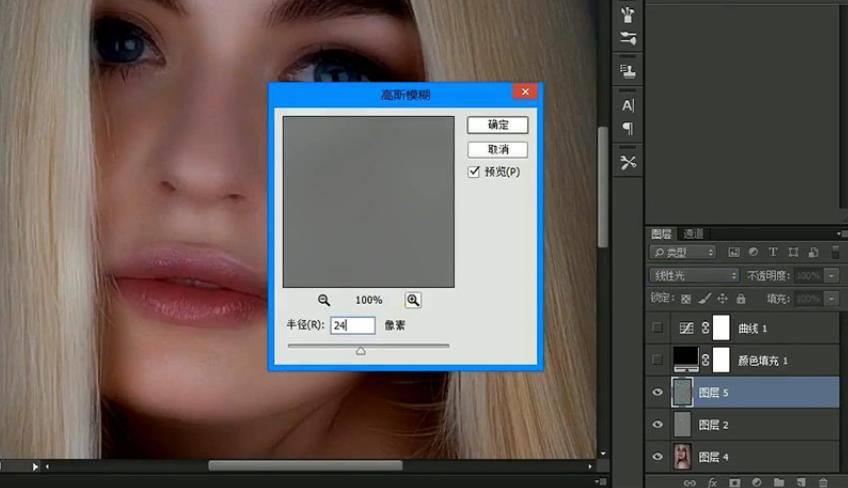
2、在图层面板中,将图层混合模式“正常”改为“叠加”。
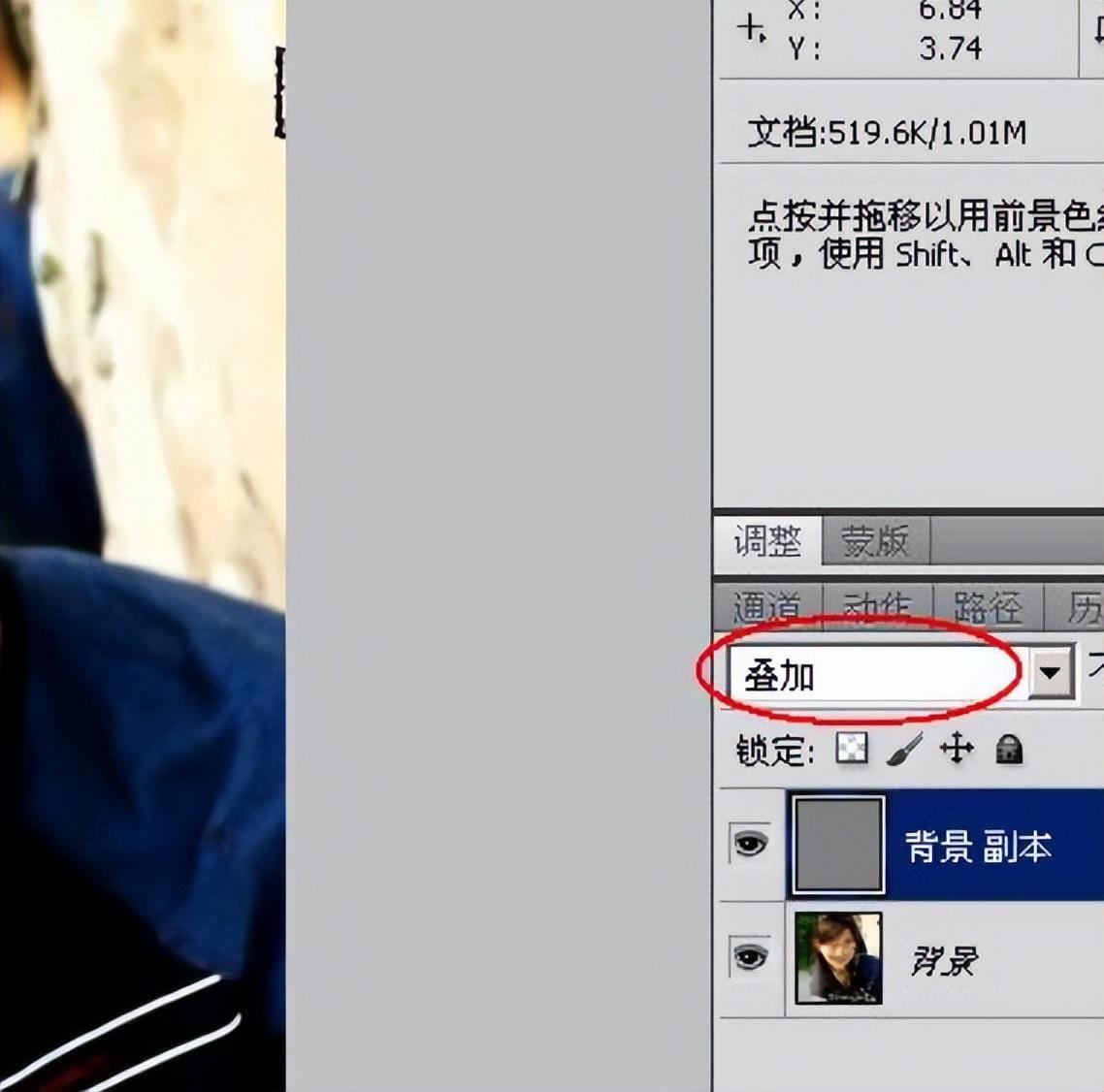
3、单击“调整”-“亮度/对比度”,将图层的模式修改为“柔光”,并往右侧调节亮度。
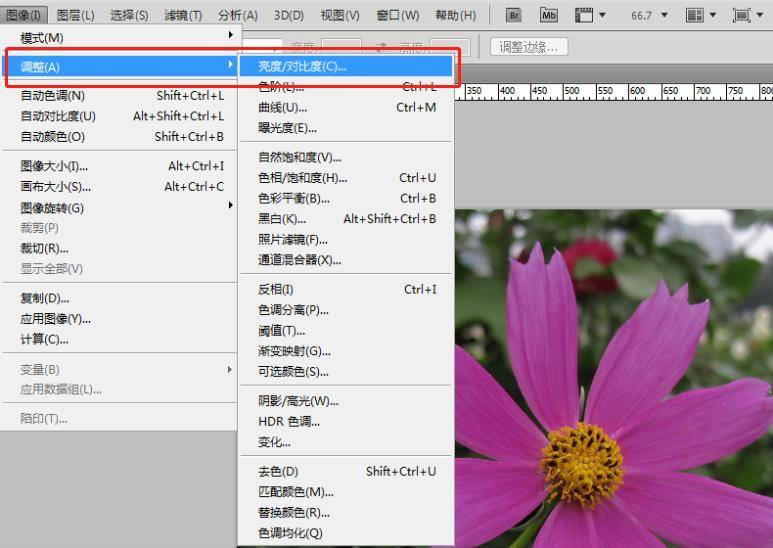
二、嗨格式图片无损放大器
1、这是一款可以一键修复图片清晰度的软件,直接下载运行软件,然后点击界面的【图片清晰度修复】即可;
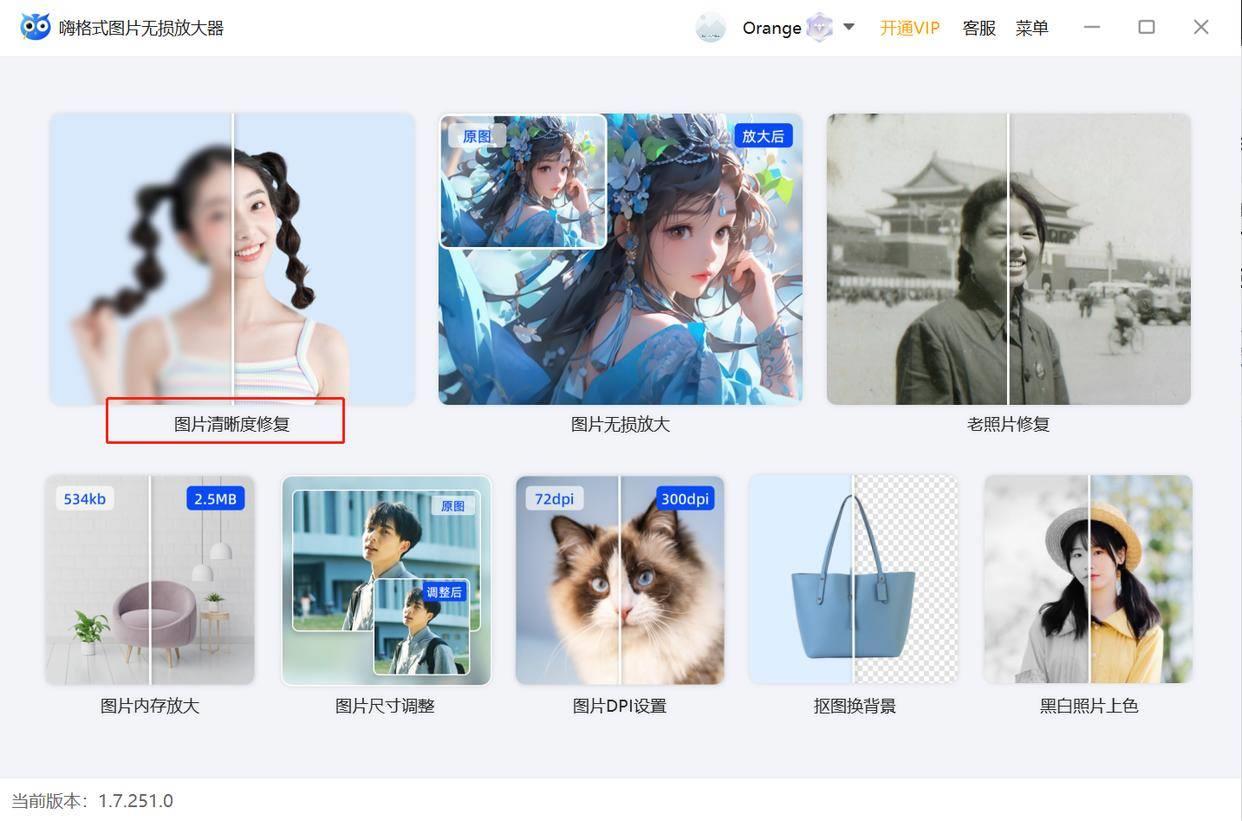
2、上传需要修复的图片;
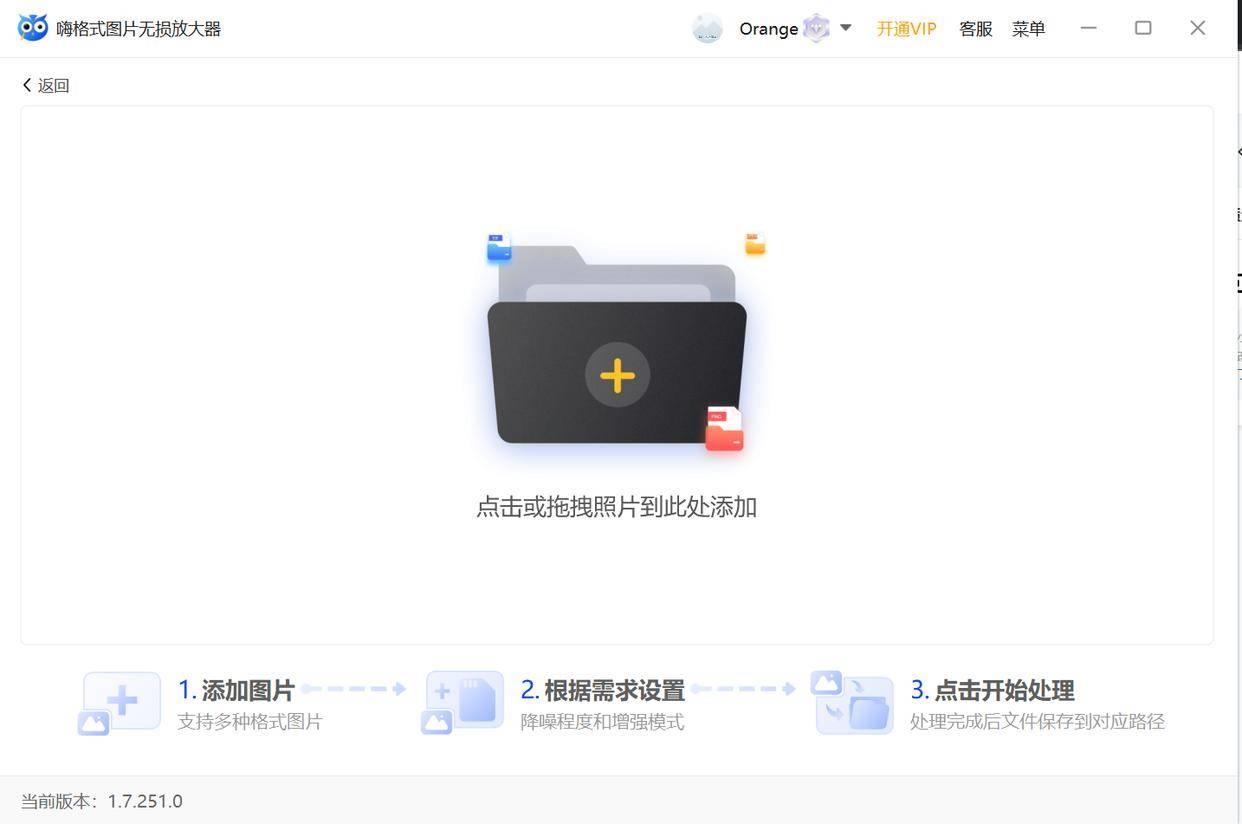
3、勾选参数,如人脸增强,细节增强,文字增强,TTA增强等,还可以勾选云端处理功能,高效完成图片处理,最后点击开始,等待处理完成即可!
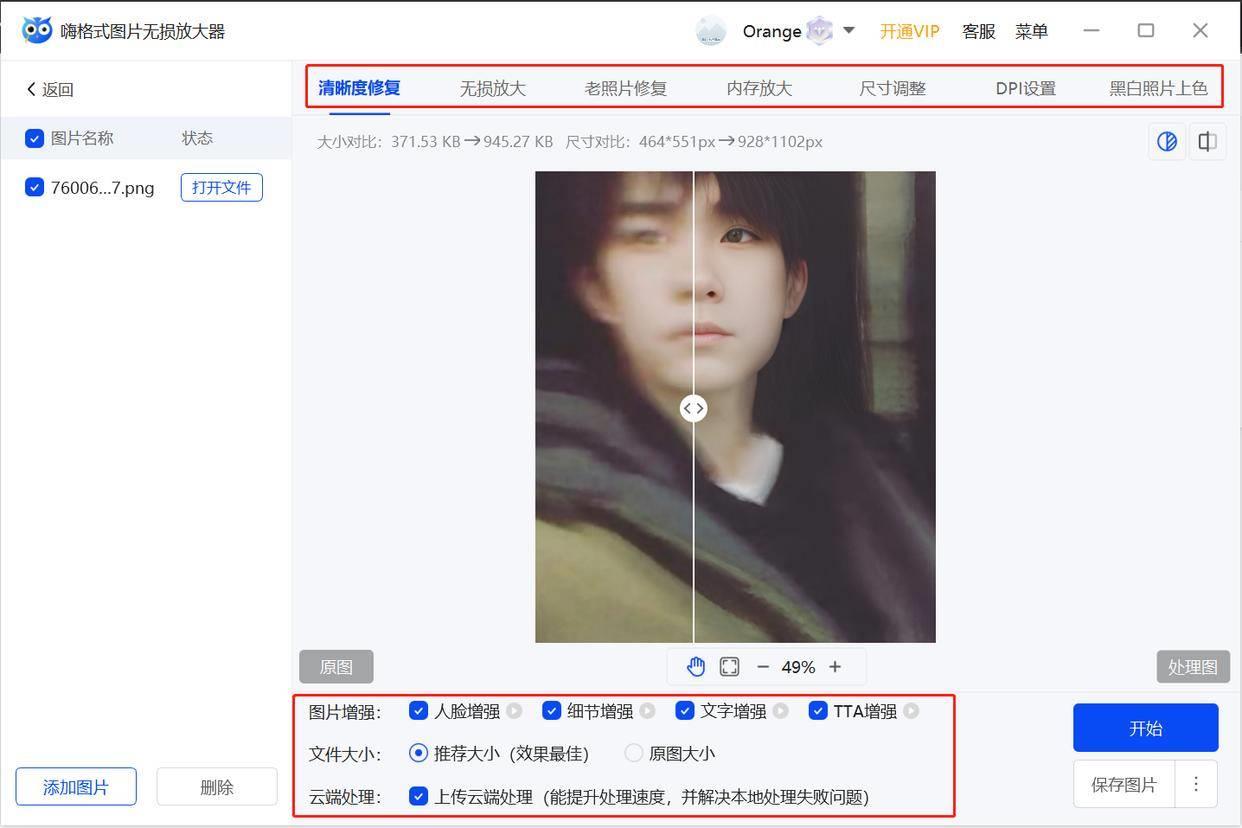
以上就是今天给大家推荐的将模糊的图片变清晰详细操作方法和工具,如果图片模糊的程度比较严重,仅仅通过锐化功能可能无法达到理想的效果,我们就可以选择专业的嗨格式图片无损放大器一键修复试试,操作简单,小白也能轻松上手!有需要的小伙伴们赶快动手试一试吧!
本站部分文章来自网络或用户投稿,如无特殊说明或标注,均为本站原创发布。涉及资源下载的,本站旨在共享仅供大家学习与参考,如您想商用请获取官网版权,如若本站内容侵犯了原著者的合法权益,可联系我们进行处理。
